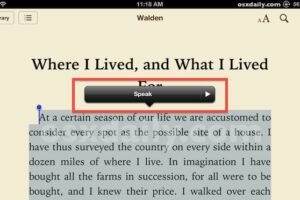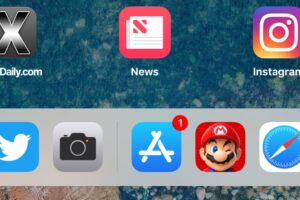Comment ouvrir Google Chrome à partir du terminal sur Mac
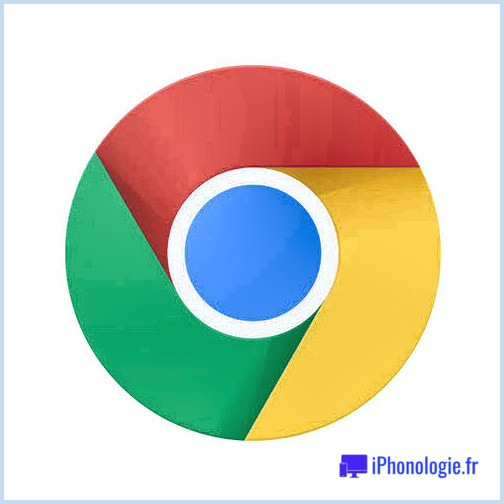
.
Les individus en ligne de commande peuvent rencontrer des scénarios dans lesquels ils aimeraient certainement ouvrir le navigateur internet Google Chrome directement à partir du Terminal sur le Mac.
.
L'ouverture d'applications GUI à partir de la ligne de commande est facile sur MacOS, ainsi que la structure de phrase de commande pour le faire a effectivement été la même depuis le début de Mac OS X, donc malgré la version du programme logiciel du système que vous utilisez, vous trouverez cette méthode pour fonctionner.
.
Ouvrir Google Chrome à partir de la ligne de commande sur Mac
.
La syntaxe pour ouvrir Google Chrome à partir du terminal est la suivante :
.
open -a "Google Chrome.app"
.
Appuyez sur retour comme d'habitude pour exécuter la commande. Aucune autorisation unique n'est requise, étant donné que Chrome est libéré à partir du site du répertoire Applications généralement accessible/.
.
Cela libérera le navigateur Internet Google Chrome dans l'interface utilisateur graphique (GUI) de MacOS, mais ne lancera pas Chrome dans le Terminal en tant que navigateur Internet en ligne de commande (qui n'existe pas en tant que Chrome de toute façon). Si vous voulez un navigateur internet en ligne de commande basé sur le texte, essayez d'utiliser Lynx ou comparable, qui n'est clairement pas une application GUI, ni Chrome.
.
Vous pouvez ouvrir d'autres applications et papiers à travers la ligne de commande en utilisant la commande open également, mais sans doute ci-dessous nous nous concentrons sur le navigateur internet Chrome.
.
![]()